PAtaisymas: „Netflix“ TV laida neįkeliama arba nerodoma
įvairenybės / / March 10, 2022
Vartotojai pranešė, kad „Netflix“ televizijos laida neįkeliama arba nerodoma ekrane. Vartotojai pasidalino informacija apie „Netflix“ žiūrėjimo problemas „Android“, „iOS“ ir „Windows“ įrenginiuose. Bendrovė optimizavo skirtas programas, skirtas „Android“ ir „iOS“ programinei įrangai. Stalinių kompiuterių vartotojai gali žiūrėti TV laidas naudodami naršyklę, todėl gali kilti problemų dėl naršyklės.

Puslapio turinys
-
Kodėl „Netflix“ rodomas tuščias ekranas?
- PAtaisymas: „Netflix“ TV laida neįkeliama arba nerodoma
- Iš naujo paleiskite įrenginį
- Paskyros apribojimai
- Patvirtinkite „Netflix“ serverio būseną
- Išjunkite fokusavimą iOS įrenginyje
- Pašalinkite programų apribojimus „iOS“ įrenginyje
- Atsisiųskite „Netflix“ programą „iOS“ įrenginyje
- Išvalykite „Netflix“ duomenis „Android“ įrenginyje
- Iš naujo įdiekite „Netflix“ „Android“ įrenginyje
- Apatinė eilutė
Kodėl „Netflix“ rodomas tuščias ekranas?
„Netflix“ yra aukščiausios kokybės paslauga, todėl jūs turite mokėti mėnesinį arba metinį abonementą. Vaizdo įrašų turinio peržiūros jūsų įrenginyje problemų sukelia daug priežasčių. Leiskite pateikti pagrįstų priežasčių, kad nenusiviltumėte paslauga.
Įrenginio apribojimai:
Prenumeratos paslaugos pridėjo kelis įrenginius kaip funkciją. Vartotojai gali prisijungti prie vienos paskyros keliuose įrenginiuose, tačiau plane yra apribojimų. Negalite žiūrėti TV laidos pagrindiniame įrenginyje, kol vienas iš jūsų bendraamžių žiūri kitame įrenginyje. Turite atnaujinti „Netflix“ planą arba atsijungti nuo programos kitame įrenginyje.
Naršyklės problemos:
Daugiau nei 30 % vartotojų žiūri turinį populiarioje srautinio perdavimo platformoje. Galbūt tai stebina, bet vartotojai naudoja turinį iš darbo vietos. Dirbantys profesionalai naudoja turinį darbo vietoje „Windows“ arba „MacOS“ įrenginiu.
„Netflix“ neišleido specialios programos, skirtos „Windows“ ir „Mac“ kompiuteriams, nes naršyklės turi pažangius atkūrimo koduotuvus. Aš aprašiau mokymo programą apie „Netflix“ ekrano mirgėjimo problema, ir galite išspręsti su darbalaukio naršykle susijusią problemą.
Tinklo pertraukimas:
Srautinio perdavimo paslaugai reikalingas nepertraukiamas interneto ryšys. Paketų praradimas arba tinklo nutraukimas gali sustabdyti paketų atsisiuntimą iš serverių. Turime išsiaiškinti Wi-Fi, LAN ryšio ar mobiliųjų duomenų problemą.
Skelbimai
Serverio prastovos laikas:
Taip, „Netflix“ moka 9,6 USD per mėnesį (2019 m. statistika) „Amazon“ už serverio prieglobą AWS platformoje. Bendrovė perkelia „Google Cloud Services“ platformą, todėl konkurentui nemoka nė cento. „Netflix“ gali prastovos serveris, tačiau niekas negali pažadėti 100% veikimo laiko.
Programinės įrangos klaida:
Skelbimai
Jokia programinė įranga pasaulyje nėra nenugalima ir neturi klaidų, trikdžių ar problemų. Galite pavadinti bet kurią didelę programinės įrangos kompaniją pasaulyje, kuri turi visą kapitalą, komandą ir technologijas, tačiau neįmanoma pateikti 100% stabilios programinės įrangos. Turime pažvelgti į „Netflix“ programą, operacinę sistemą ir kodavimo įrenginį.
Nepalaikoma programa:
„Windows 11“ ir „Android“ programos išpopuliarėjo visame pasaulyje. „MS Store“ platformoje yra „Netflix“ ir tai yra „Amazon Fire TV“ programa. Daugelis mokančių vartotojų įdiegė „Fire TV“ programą „Windows 11“ kompiuteryje ir skundžiasi dėl atkūrimo problemų. Pašalinkite nepalaikomą programą iš
„Windows“ mašina, nes jie optimizavo programą „Amazon's Fire TV“.
PAtaisymas: „Netflix“ TV laida neįkeliama arba nerodoma
„Android“ ir „iOS“ įrenginiai dažniausiai naudojami „Netflix“ televizijos laidoms, filmams ir žiniatinklio serialams žiūrėti. Pateikėme sprendimus, kurie išsprendžia „Netflix“ srautinio perdavimo problemas išmaniuosiuose telefonuose ir planšetiniuose kompiuteriuose.
Iš naujo paleiskite įrenginį
Skamba isteriškai, tiesa?
Ne, aš rimtai ketinu iš naujo paleisti „Android“ ir „iOS“ įrenginius. Jūsų išmaniesiems telefonams ar planšetiniams kompiuteriams reikalingas poilsio laikas ir jie turi atvėsti vidinius komponentus. Nėra jokių abejonių, kad gamintojai naudojo aukštos kokybės komponentus, kad atlaikytų jūsų naudojimą. Tačiau kūrėjai dirba optimizuodami programinę įrangą ir to nepakanka.
„Android“ įrenginyje:

„iOS“ įrenginyje:
Galite įjungti / išjungti iPhone ar iPad be veikiančio šoninio mygtuko. Leiskite man parodyti, kaip išjungti / įjungti iPhone su sugedusiu miego / pažadinimo mygtuku.
1. Pagrindiniame ekrane atidarykite programą „Nustatymai“.
2. Raskite „Bendrieji“ nustatymus ir bakstelėkite, kad peržiūrėtumėte daugiau.
3. Braukite žemyn į apačią.
4. Bakstelėkite mygtuką „Išjungti“.

5. Braukite slankiklį į dešinę ir įrenginys išjungs.

Jei leisite, jūsų iPhone kelias minutes veiks miego režimu.
6. Įkraukite iPhone arba iPad naudodami žaibo laidą.
Jūsų iOS įrenginys įsijungs automatiškai ir paleis užrakinimo ekraną. Skirkite „iOS“ arba „Android“ įrenginiui penkis kartus miegoti ir jis bus naudingas kitai kelionei.
Paskyros apribojimai
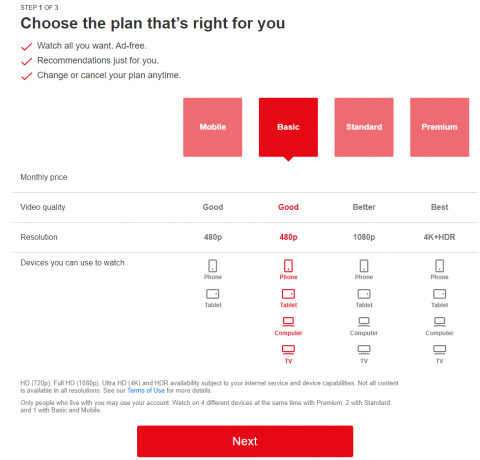
Atsijunkite nuo paskyros iš kito įrenginio ir žiūrėkite TV laidas rekomenduojamu įrenginių skaičiumi. Galite susisiekti su „Netflix“ klientų aptarnavimo tarnyba ir pasikalbėti su jais apie savo planą ir jo apribojimus.
Patvirtinkite „Netflix“ serverio būseną
AWS klientams teikia serverio būsenos paslaugas realiuoju laiku, o „Netflix“ oficialioje svetainėje parodė esamą serverio statistiką. Norėdami apsilankyti tinklalapyje, galite naudoti bet kurią stalinių kompiuterių ar mobiliųjų įrenginių klasės naršyklę.
1. Atidarykite bet kurią naršyklę.
2. Eikite į „Netflix“ serverio būsenos puslapis.
3. Tai žalias signalas, jei ekrane rodoma būsena „Netflix veikia“.

Jei ekrane rodomi kiti pranešimai, nei „Netflix yra“, AWS inžinieriai turi nedelsdami, kad išspręstų problemą.
Išjunkite fokusavimą iOS įrenginyje
„Apple“ vidiniai kūrėjai perkėlė funkciją „Netrukdyti“ į kitą lygį. „IOS 14“ buvo su fokusavimo funkcija, kuri išjungia daugybę įrenginio funkcijų, kad galėtumėte sutelkti dėmesį į užduotį. Išjunkite fokusavimą „iOS“ įrenginyje ir tai gali trukdyti „Netflix“ atkūrimo funkcijoms.
1. Braukite aukštyn iš apačios, kad pamatytumėte valdymo centrą.
2. Valdymo centre bakstelėkite piktogramą „Netrukdyti“.

3. Bakstelėkite piktogramą „Netrukdyti“ arba bet ką, ką įjungėte anksčiau.

4. Įrenginio fokusavimas išjungtas.

Uždarykite visas fone veikiančias programas ir iš naujo paleiskite „Netflix“ programą.
Pašalinkite programų apribojimus „iOS“ įrenginyje
„Apple“ patobulino „iOS“ mobiliosios programinės įrangos tėvų kontrolę, todėl įmonė gali paskatinti tėvus perduoti studentams „iPad“. Jūsų tėvai arba bet kas, kas valdo iPad ar iPhone, gali apriboti programos naudojimo laiką. Parodysiu, kaip pašalinti programos apribojimą „iOS“ įrenginyje, tačiau jums reikia administratoriaus prieigos.
1. Bakstelėkite piktogramą „Nustatymai“.
2. Braukite žemyn. Sąraše atidarykite „Ekrano laikas“.
3. Iš parinkčių pasirinkite „Programų apribojimai“.

4. Pasirinkite programą arba „Netflix“, priskirtą kategorijai „Pramogos“.

5. Bakstelėkite „Ištrinti ribą“ arba galite padidinti ekrano laiką bakstelėdami mygtuką „Redaguoti sąrašą“.

Tačiau vietoj to pasirinkau „Ištrinti ribą“.
6. Bakstelėkite „Ištrinti ribą“, kad patvirtintumėte veiksmą.

Sėkmingai pašalinote srautinio perdavimo paslaugą iš ekrano laiko sąrašo. Uždarykite fonines programas ir paleiskite „Netflix“ programą, kad galėtumėte srautiniu būdu perduoti turinį.
Atsisiųskite „Netflix“ programą „iOS“ įrenginyje
„Netflix“ komanda sukūrė specialią programą „iPhone“ ir „iPad“ įrenginiams. Specialioje programoje gali būti klaidų arba neteisingų nustatymų. Turėtumėte atsisiųsti programą iš įrenginio ir iš naujo ją įdiegti.
1. Bakstelėkite piktogramą „Nustatymai“.
2. Nustatymuose atidarykite „Bendra“.
3. Iš parinkčių pasirinkite „iPhone Storage“.

4. Braukite žemyn ir sąraše raskite „Netflix“.

5. Bakstelėkite „Netflix“ programą.

6. Iš parinkčių bakstelėkite „Offload App“.

7. Bakstelėkite mygtuką „Iškrauti programą“.

8. Leiskite „iOS“ programinei įrangai pašalinti paketus.

9. Eikite į pagrindinį ekraną.

10. Bakstelėkite „Netflix“ piktogramą.

11. Programų paketai atsisiunčiami iš App Store.

12. Paleiskite programą iš pagrindinio ekrano.

Sėkmingai išmetėte senus paketus ir iš naujo įdiegėte paketus neištrindami pačios programos.
Išvalykite „Netflix“ duomenis „Android“ įrenginyje
Gali būti, kad jūsų Android telefonas vidinėje atmintyje išsaugojo nereikalingą programų šlamštą. „Android 12“ ar senesnės versijos leidžia vartotojams išmesti programos šiukšles ir pradėti viską iš naujo. Leiskite parodyti, kaip išvalyti programos duomenis naujausioje „Android“ programinėje įrangoje.
1. Bakstelėkite piktogramą „Nustatymai“.
2. Iš nustatymų pasirinkite „Programos“.

3. Bakstelėkite mygtuką „Žiūrėti visas 67 programas“.
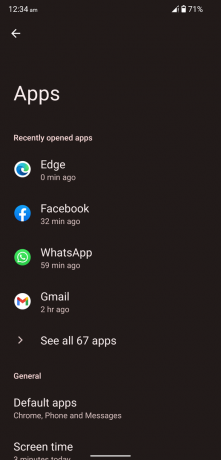
Įrenginyje įdiegtų programų skaičius gali skirtis.
4. Raskite „Netflix“ programą.

5. Bakstelėkite „Netflix“, kad atskleistumėte daugiau nustatymų.

6. Bakstelėkite parinktį „Saugykla ir talpykla“.

7. Bakstelėkite mygtuką „Išvalyti talpyklą“.

Sistema iš karto išvalo programos talpyklą be patvirtinimo.
8. Bakstelėkite mygtuką „Išvalyti saugyklą“.

9. Norėdami patvirtinti veiksmą, bakstelėkite mygtuką „Gerai“.
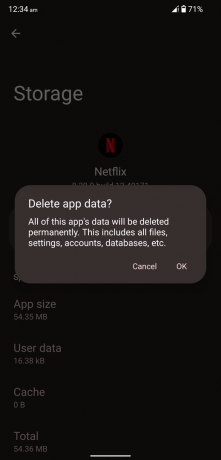
10. Išvalėte programos duomenis įrenginyje.

Srautinio perdavimo paslaugų teikėjas leidžia vartotojams ribotą laiką atsisiųsti turinį iš vietinės saugyklos. Išvalius programos duomenis bus pašalintas neprisijungus pasiekiamas turinys iš vietinės bibliotekos. Turite iš naujo prisijungti prie paskyros, nes paskyros duomenys išvalomi įrenginyje.
Iš naujo įdiekite „Netflix“ „Android“ įrenginyje
„Netflix“ programoje gali būti klaidų ar nesklandumų, todėl jų atsikratyti nėra lengva. „Netflix“ programos ištrynimas yra greičiausias būdas atsikratyti problemos. Galite vėl įdiegti srautinio perdavimo programą įrenginyje iš „Play“ parduotuvės, bet prarasite „Android“ įrenginyje išsaugotus duomenis.
Atnaujinkite Android ir iOS programinę įrangą
„Android 12“ per pastaruosius kelis mėnesius tapo vis sudėtingesnė ir galite rasti vartotojų ataskaitas. „iOS 15“ praeityje pastebėjo tam tikrų klaidų, o vidiniai kūrėjai dirba su pataisymais.
„Android 12“ programinės įrangos naujinimas:

iOS 15 programinės įrangos naujinimas:

Nedvejodami turėtumėte apsvarstyti galimybę įdiegti naujus programinės įrangos naujinimus iš oficialių kūrėjų. Tačiau turėtumėte perskaityti internetines naujienas, vaizdo įrašų apžvalgas ir vartotojų atsiliepimus apie naujausius „Android 12“ arba „iOS 15“ naujinimus. Vaizdo įrašai / rašytinės apžvalgos turėtų apimti informaciją, susijusią su jūsų įrenginiu, kad patys nepatirtumėte trūkumų.
Apatinė eilutė
Atėjo laikas susisiekti su klientų aptarnavimo tarnyba, jei „Netflix“ TV laida neįkeliama arba nerodoma ekrane. Galite iš naujo nustatyti tinklo nustatymus, kad išspręstumėte „Netflix“ srautinio perdavimo problemas, bet prarasite „Wi-Fi“ ryšius, „Bluetooth“ ryšius ir mobiliųjų duomenų konfigūraciją. Nepaisant to, parodžiau žinomus sprendimus, kaip išspręsti „Netflix“ srautinio perdavimo problemas „Android“ ir „iOS“ įrenginiuose.

![Kaip įdiegti „AOSP Android 10“, skirtą „Nubia M3“ [GSI Treble Q]](/f/10bd9e79448b1cfe375e26bcb563c059.jpg?width=288&height=384)

